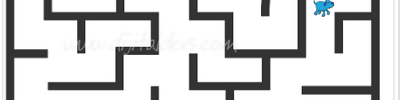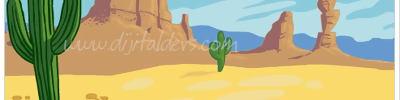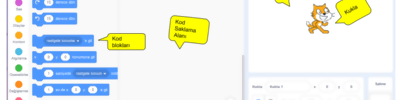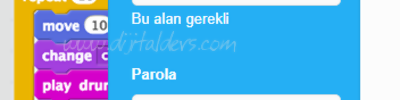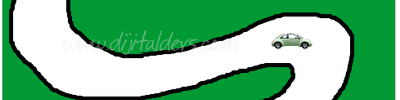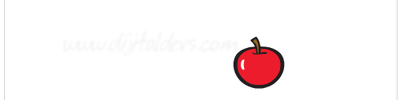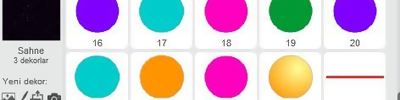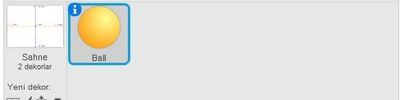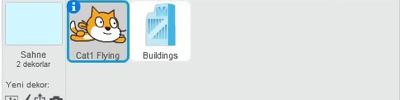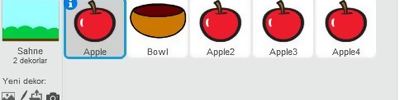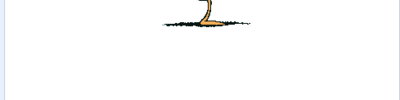Scratch Duvar Saati Yapımı
ETKİNLİĞİN ÖN İZLEMESİ
Yukarıda projenin Scratch sitesine yüklenmiş hali bulunmaktadır. Yeşil bayrağa basarak başlatabilirsiniz. Aynı projeyi sizde yaparak Scratch konusunda kendinizi geliştirmek istiyorsanız aşağıdaki adımları sırayla uygulayınız.
KODLAMAYA BAŞLAMADAN ÖNCE
Eğer bu animasyonu kendi bilgisayarınızda derslerden bağımsız olarak hazırlamak istiyorsanız https://scratch.mit.edu/ sitesine gidip siteye giriş yaparak online olarak hazırlayabilir ya da https://ozgurseremet.com/scratch-kurulumu-ve-kullanimi/ sayfasını okuyarak kendi bilgisayarınıza Scratch programının offline sürümünü yükleyebilirsiniz. Bu adımdan sonra bu yazıda verdiğim bilgileri kullanarak sizde Duvar Saati hazırlayabilirsiniz.
HAZIRSANIZ BAŞLAYALIM
Bu oyunu yapmadan önce diğer https://ozgurseremet.com/category/scratch/ornek-scratch-projeleri/ adresinde bulunan diğer scratch etkinliklerini yapınız. Diğer etkinlikleri öğrendiğiniz zaman bu oyunu zorlanmadan yapabilirsiniz.
Scratch programını açtıktan sonra ilk olarak kullanacağımız zemin ve karakterleri eklemeliyiz. Bu etkinlikte Scratch zemin ve kuklaları bu etkinlik için uygun olmadığından kendi kukla ve arkaplanımı oluşturacağım. Kendi okulum temalı bir saat yapacağım için arkaplan resmimde okul resmi olacak siz dilerseniz başka arkaplan kullanabilirsiniz.
Kullanacağım karakterler ve arkaplan aşağıdaki gibidir. Üzerine sağ tıklayıp resmi farklı kaydet diyerek bilgisayarınıza kaydediniz. Dilerseniz sizde benzer şekilleri çizebilirsiniz.
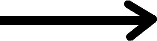
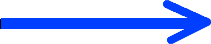
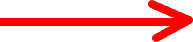

Zemin resmi ve kuklaların eklenmiş hali aşağıdaki gibi olmalıdır.
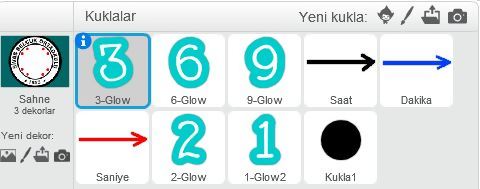
Yukarıda resimde eklediğim zemin ve kuklaları kullanacağım. Zemin resminde ufak bir renk değişikliği yaptım. Kuklaları resimdekileri ekledim. Bunların dışında 3, 6, 9 ve 12 sayıları belirli olsun diye kendi karakterleri içerisinden seçtim ve boyutlarını ayarladım. 12 rakamı için 1 ve 2 rakamlarını ekleyip yan yana koydum. Çünkü 12 karakteri tek olarak bulunmamaktadır.
Bu şekilleri sahnemin üzerinde yerleştiriyorum.

Sahne ayarımı bu şekilde yapıyorum. Yukarıda resimde verdiğim gibi bir görüntü elde ediyorum. Burada bir nokta çok önemli Saat, Dakika ve Saniye için kullanacağımız okların merkez noktasını değiştirmeliyiz. Merkez nokta varsayılan olarak orta noktadır. Bunu düzenlemek için kukla seçili iken kılıklar menüsü içerisine girip merkez nokta değiştirme aracını tıklıyorum ve merkezi tam uç kısmı yapıyorum. Aşağıdaki resimde gösterdiğim gibi yapmalısınız.
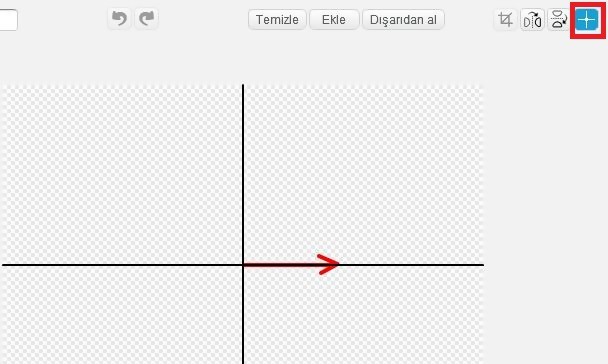
Kırmızı şekilde verdiğim aracı seçtiğinizde artı şekli fareyi takip etmeye başlayacak. Bu şekli okun uç kısmına getirip fare ile tıklayarak merkez noktayı değiştiriyorum.
Karakterleri ekledikten sonra düzeni ayarlamak size kalmış. Ben yukarıdaki gibi yerleştirdim. Çok önemli değil aslında çünkü hayaletimiz sürekli yer değiştirecek. Ayrıca Zemin düzenlemeyi daha önceki etkinliklerimizde öğrenmiştik. Bu becerimizi daha kalıcı hale getirmek için bundan sonra oluşturacağımız animasyonların zemin resimlerinde düzenleme yaparak isimlerimizi yazacağız.
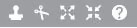
Eklediğiniz karakteri büyültüp küçültmek için yukarıda gördüğünüz menü araçlarını kullanabilirsiniz. Fare ile üzerine geldiğinizde aracın ne işe yaradığı bilgi olarak çıkmaktadır. 3. araç büyültmek için kullanılırken 4. araç karakter küçültmek için kullanılmaktadır.
Animasyonun dizayn kısmını bitirdik. Bu etkinlikte asıl önemli olan kodlardır. Bu yüzden karakterlere gerekli kodları ekleyerek onları animasyona çevireceğiz. Hemen kodumuzu ekleyelim.
SAAT KARAKTERİ KODLARI

Kodlarımız çok basit artık aşina olduğumuz kodlar resmen. Yeşil bayrak tıklanınca aşağıda yerini almasın için Noktasına Git kodunu ekledim. Tüm kodların tek tek tanıtımını artık yapmayacağım. Daha önceki etkinliklerimizde bol bol yaptık. Burada sadece Şimdiki Saat kodunu yeni kullanıyorum. Algılama kodları içinde bulunan bu kod saati bilgisayardan alıp ekranda gösteriyor. Şekli çevirmek için ise saat değeri çarpı 30 kullanıyorum.
Buradaki 30 değerini nereden buldun derseniz. Saat karakteri oku kendi etrafında dönerse 360 derece tamamlıyor. Analog saatimde 12 saat olduğuna göre 360 bölü 12 işleminin sonucu 30 değerini veriyor. Yani saat 1 ise 30 derece yönüne bakacak, saat 3 ise 90 derece yönüne bakacak. Bu sayede saatimin değer göstermesini tamamlamış oldum.
DAKİKA KARAKTERİ KODLARI
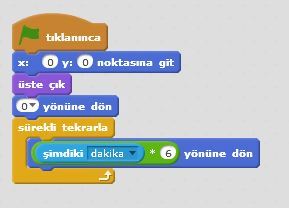
Bu kod yukarıdakinin aynısı bu sefer saat değilde dakika değerini alıyorum. 1 saat 60 dakika olduğundan 360 bölü 60 işleminin sonucunda 6 derecelik bir dönüş açısı olması gerektiğinden 6 ile çarpıyorum.
SANİYE KARAKTERİ KODLARI
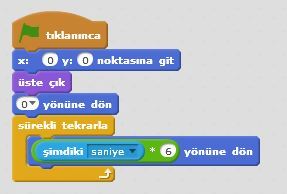
Bu kod yukarıdakinin aynısı bu sefer dakika değilde saniye değerini alıyorum. 1 dakika 60 saniye olduğundan 360 bölü 60 işleminin sonucunda 6 derecelik bir dönüş açısı olması gerektiğinden 6 ile çarpıyorum.
Kodları bulamazsanız renklere göre aradığınızda direk ulaşabilirsiniz.
Bu etkinliği fazla bir özgünleştirme olanağınız bulunmamaktadır. Fakat farklı tasarımlar yapabilirsiniz.
Kaynak